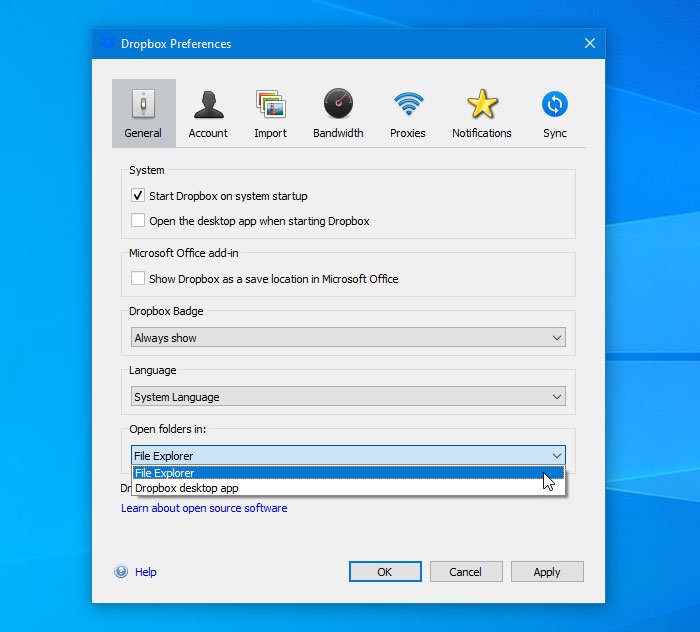Wenn Dropbox seine App zum Öffnen und Durchsuchen von Dateien öffnet, Sie dies aber möchten Öffnen Sie Dropbox-Dateien im Datei-Explorer In Windows 10 ist dies möglich. Es ist möglich, zwischen der Dropbox-Desktop-App und dem Datei-Explorer zu wechseln. Es ist nicht erforderlich, Software von Drittanbietern zu installieren, da eine Option bereits in der Dropbox-App enthalten ist.
Dropbox ist ein beliebter Cloud-Speicherdienst und eine hervorragende Alternative zu Google Drive und OneDrive. Unabhängig davon, ob Sie Bilder oder Dokumente speichern müssen, können Sie diese auf Dropbox hochladen und so lange aufbewahren, wie Sie möchten. Wenn Sie die Dropbox-App auf Ihrem Windows 11/10-PC installieren, können Benutzer Dateien über die Dropbox-Desktop-App öffnen und durchsuchen. Es sieht gut aus und ein durchschnittlicher Benutzer sollte aufgrund der Benutzeroberfläche keine Probleme haben.
So öffnen Sie Dropbox-Dateien im Datei-Explorer
Befolgen Sie diese Schritte, um Dropbox-Dateien im Windows-Datei-Explorer zu öffnen.
- Klicken Sie auf das Dropbox-Symbol in der Taskleiste.
- Klicken Sie auf Ihr Profilbild.
- Wähle aus Präferenzen
- Finde es heraus Öffnen Sie Ordner in
- Erweitern Sie die Dropdown-Liste.
- Wählen Dateimanager.
- Drücke den Anwenden Und OK Schaltflächen, um die Änderung zu speichern.
- Öffnen Sie eine beliebige Dropbox-Datei.
Zunächst sollten Sie auf das Dropbox-Symbol in Ihrer Taskleiste klicken. Wenn Sie das Symbol im entsprechenden Bereich nicht finden können, suchen Sie im Startmenü danach und führen Sie zunächst die Anwendung aus.
Nachdem Sie auf das Dropbox-Symbol in der Taskleiste geklickt haben, sollte sich ein Fenster öffnen, in dem Sie Ihr Profilbild sehen können. Sie müssen auf das Profilbild klicken und auswählen Präferenzen aus dem Menü.
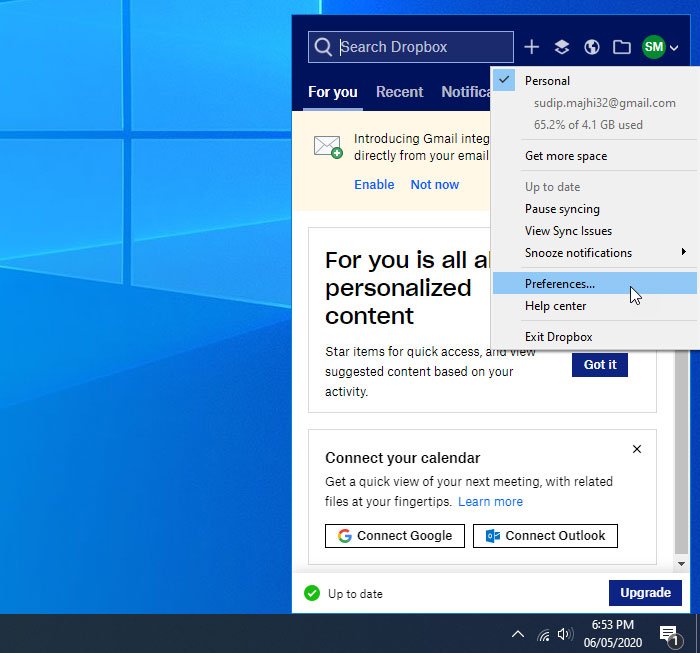
Es sollte Sie in der Lage sein Allgemein Registerkarte, wo Sie eine Überschrift namens finden können Öffnen Sie Ordner in. Sie müssen dieses Dropdown-Menü erweitern und auswählen Dateimanager von der Liste.
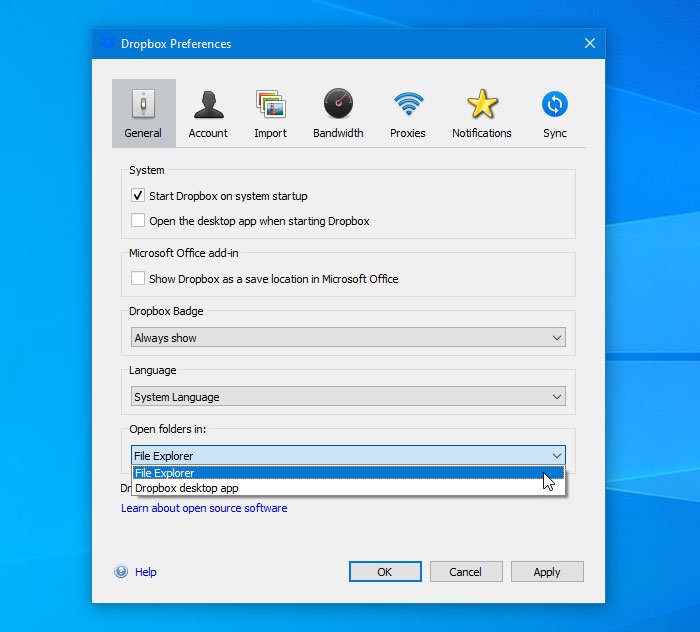
Jetzt ist es an der Zeit, die Änderungen zu speichern. Klicken Sie dazu auf Anwenden Und OK Taste bzw.
Anschließend können Sie versuchen, eine beliebige Dropbox-Datei zu öffnen. Sie sollten dann zum Datei-Explorer weitergeleitet werden.
Das ist es! Ich hoffe, dieses Tutorial hilft Ihnen.
Lesen Sie auch: Dropbox-Erfassung ermöglicht es Ihnen, Videos und GIFs mit Voice-Over aufzunehmen und zu teilen.